パーティクルがジオメトリに衝突するように設定した後は、アトリビュート エディタ(Attribute Editor)で摩擦(Friction)および弾性(Resilience)アトリビュートを設定してバウンド(跳ね返り)を調整することができます。コリジョン検出の感度を設定するアトリビュートも変更することができます。
バウンドは、ジオメトリ単位またはパーティクル オブジェクト単位で設定することができます。ジオメトリ単位でバウンドを設定した場合、ジオメトリと衝突するパーティクル オブジェクトはすべて同じバウンドになります。パーティクル オブジェクト単位でバウンドを設定した場合、ジオメトリと衝突するパーティクル オブジェクトはすべて異なるバウンドになります。
また、パーティクル > コリジョンの作成(Particles > Make Collide) を使ってオプション ウィンドウを表示することにより、衝突が発生する前にバウンドを設定することもできます。このオプション ウィンドウの摩擦および弾性アトリビュートを変更してコリジョンを設定すると、ジオメトリ単位でバウンドを設定することができます。
を使ってオプション ウィンドウを表示することにより、衝突が発生する前にバウンドを設定することもできます。このオプション ウィンドウの摩擦および弾性アトリビュートを変更してコリジョンを設定すると、ジオメトリ単位でバウンドを設定することができます。
デフォルトでは、ジオメトリ オブジェクトと衝突するパーティクル オブジェクトはすべて同じバウンドになります。ジオメトリ単位でバウンドを設定する手順を次に示します。
弾性(Resilience)は、リバウンドの量を設定します。摩擦(Friction)は、パーティクルがコリジョン サーフェスに衝突して跳ね返る際に、サーフェスに対して平行にパーティクルの速度がどの程度減少または増加するかを設定します。これらのアトリビュートの詳細については、geoConnector ノードを参照してください。
同じジオメトリに対してパーティクル オブジェクトごとに異なるバウンドを生成する手順を次に示します。
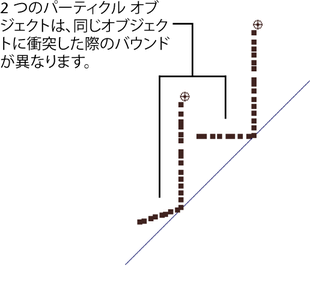
パーティクル オブジェクトが 2 つ以上のジオメトリ オブジェクトに衝突する場合、ジオメトリ オブジェクトごとに弾性および摩擦アトリビュートが表示されます。対応するジオメトリ オブジェクトの名前はこの 2 つのアトリビュートの上に表示されます。これらのアトリビュートの詳細については、geoConnector ノードを参照してください。
上記の操作を行っても、ジオメトリと衝突する他のパーティクル オブジェクトに対して設定された既存の弾性および摩擦は変更されません。これらのアトリビュートの詳細については、geoConnector ノードを参照してください。
コリジョンを繰り返したり多くのコリジョンを生成すると、コリジョン検出の精度が不足してパーティクルがジオメトリを貫通してしまうことがあります。この問題を避けるには、コリジョン検出の精度を上げます。
トレース デプスは、各アニメーション タイム ステップ内のオブジェクトに対して検出可能なコリジョンの数を設定します。たとえば、トレース デプスを 2 に設定すると、フレーム内でチェックが 2 回行われます。2 回よりも多いコリジョンは無視され、それ以降のパーティクルはコリジョン オブジェクトを貫通します。この値を大きくするほど処理時間がかかります。
トレース デプスを 0 に設定すると、パーティクル オブジェクトはジオメトリを貫通します。またオプションでパーティクルのシェイプ ノードにトレース デプス PP(Trace Depth PP)アトリビュートを追加することにより、パーティクル単位でコリジョン検出精度を設定することができます(パーティクル アトリビュートを操作するを参照)。このアトリビュートを追加すると、アトリビュート エディタのパーティクル単位(配列)アトリビュート(Per Particle (Array) Attributes)セクションにトレース デプスPP(Trace Depth PP)が表示されます。トレース デプスPP(Trace Depth PP)の設定は、トレース デプスの設定よりオーバーライドされます。